
- •Введение Лабораторная работа №1
- •Выполнение лабораторной работы
- •Лабораторная работа №2
- •Введение
- •Вариант использования
- •Интерфейсы
- •Примечания
- •Отношения
- •Отношение ассоциации
- •Отношение расширения
- •Отношение обобщения
- •Отношение включения
- •Типичные примеры применения
- •Контекст системы
- •Требования к системе
- •Создание диаграммы прецедентов в Visual Paradigm
- •Обозначение системы
- •Обозначение актёра
- •Обозначение варианта использования
- •Обозначение отношения «расширение»
- •Обозначение отношения «включает»
- •Пример построения диаграммы прецедентов Предварительное описание
- •Выделение прецедентов
- •Определение основных исполнителей и задач
- •Описание прецедентов
- •Основной успешный сценарий (или основной процесс)
- •Расширения (или альтернативные потоки)
- •Построение диаграммы прецедентов
- •Контрольные вопросы
- •Содержание отчета
- •Лабораторная работа №3
- •Создание диаграммы классов
- •Создание класса
- •Создание атрибутов
- •Создание отношения
- •Создание отношения агрегация
- •Создание отношения обобщение
- •Создание отношения реализация
- •Контрольные вопросы
- •Содержание отчета
- •Лабораторная работа №4-5
- •Создание диаграммы последовательности
- •Создание актёра
- •Создание сообщений
- •Создание фреймов
- •Контрольные вопросы
- •Содержание отчета
- •Лабораторная работа №7
- •Теоретическая часть
- •Агрегация
- •Ассоциация
- •Компонент
- •Композиция
- •Ограничение
- •Зависимость
- •Обобщение
- •Интерфейс
- •Примечание
- •Реализация
- •Практическая часть
- •Содержание отчета
- •Лабораторная работа №8
- •Теоретическая часть Доступ
- •Объединение
- •Подсистема
- •Практическая часть
- •Содержание отчета
Создание отношения реализация
Для создания отношения типа реализация, необходимо кликнуть по пункту «Realization» в меню ресурсов, расположенном рядом с классом. Затем перетащить вновь созданную связь на пустое место диаграммы, чтобы создать новый интерфейс, или перетащить на существующий интерфейс, для соединения с ним. Далее, отпустить кнопку мыши, чтобы создать новое отношение.
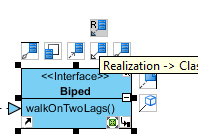
Рисунок 28 – Создание отношения реализация
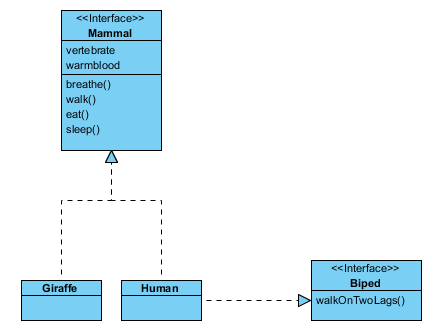
Рисунок 29 – Пример отношения реализация
Контрольные вопросы
В чем разница между модификаторами видимости public и protected?
Что такое интерфейс?
Что является основой для реализации механизма интерфейсов в языках программирования?
Какими способами может изображаться однонаправленная ассоциация на диаграммах UML?
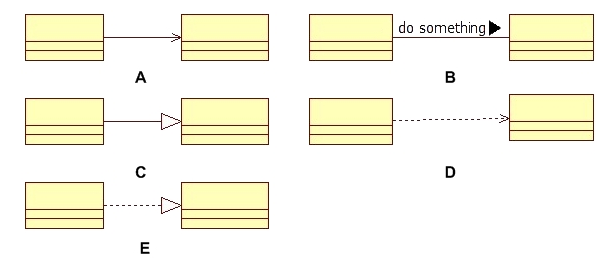
Что такое класс ассоциации?
Перечислите основные элементы диаграммы классов.
Как обозначается рекурсивная связь? Приведите пример.
Как обозначаются отношения агрегация и композиция. В чем разница между ними?
Может ли класс реализовывать несколько интерфейсов одновременно? Ответ обоснуйте.
Приведите примеры (не менее трёх) обозначения множественности на диаграмме классов.
Содержание отчета
Титульный лист;
Цель работы;
Выполненное индивидуальное задание. Список индивидуальных заданий приводится в конце методического пособия;
Ответы на 5 контрольных вопросов;
Выводы.
Лабораторная работа №4-5
Цель: приобрести навыки построения диаграммы последовательностей, познакомится с основными элементами диаграммы, изучить их назначение и обозначение.
Создание диаграммы последовательности
Диаграмма последовательности разрабатывается для представления взаимодействия или передачи сообщений между пользователями, системой, подсистемами и объектами.
Для создания диаграммы последовательности необходимо выбрать «New Sequence Diagram» в контекстном меню, которая появится при клике правой кнопкой мыши по пункту «Sequence Diagram» в навигаторе диаграмм.
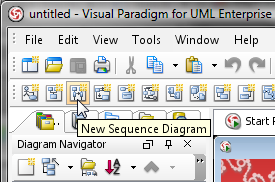
Рисунок 30 – Создание диаграммы последовательности
Область редактирования диаграммы, находится под ней – по умолчанию.

Рисунок 31 – Область редактирования диаграммы
Однако есть возможность скрыть эту панель и пользоваться панелью инструментов, которая находится слева от полотна, на котором изображается диаграмма последовательности.
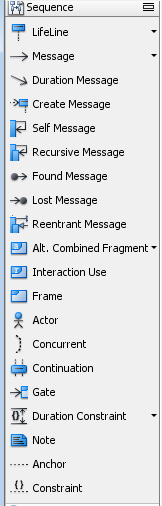
Рисунок 32 – Меню добавления новых элементов на диаграмму
Создание актёра
Для того чтобы создать нового актёра, нажмите по иконке «Actor», расположенной на панели инструментов диаграммы и затем на полотне рисования диаграммы.

Рисунок 33 – Создание актёра
Также, на диаграмме последовательности, могут быть расположены «Lifeline» или объекты определенного класса. Для добавления нового объекта на диаграмму, выберите мышкой элемент Lifeline на панели инструментов диаграммы и перенесите его на полотно рисования диаграммы.
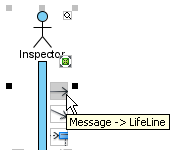
Рисунок 34 – Добавление актёра
Как видно из рис.34 с помощью меню ресурсов, можно обозначить простое новое сообщение или, например, сообщение, которое создает новый объект (create message).
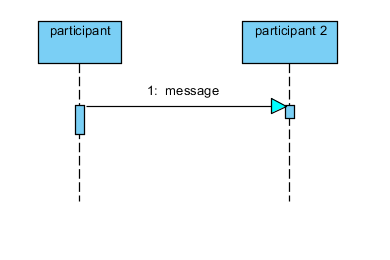
Рисунок 35 – Простая диаграмма последовательности
Создание сообщений
Для создания нового сообщения, необходимо выбрать один из возможных типов сообщений и провести линию между двумя объектами на диаграмме. На рисунке 36 показаны возможные типы сообщений, которые могут присутствовать на диаграмме последовательности.
Для обозначения простого сообщения используется линия с закрашенной стрелкой на конце. Такой тип сообщений называется синхронные сообщения. Это говорит о том, что после этого сообщения система ожидает результата, либо завершения операции.
Так называемые возвращаемые сообщения (return message) обозначаются пунктирной линией с не закрашенной стрелкой на конце.

Рисунок 36 – Возможные типы сообщений
Существует также тип сообщений, которые посылаются самому себе (self-message). Это могут быть вызовы операций внутри объекта и т.д. Похожим способом отображаются рекурсивные (recursive message) сообщения.
Также существует 2 типа сообщений: потерянные (lost) и найденные (found). При обозначении потерянных сообщений, подразумевается, что объект, который должен принять отправленное сообщение не изображен на данной диаграмме последовательности, и, наоборот; при обозначении найденных сообщений, подразумевается, что объект-отправитель не обозначен на текущей диаграмме, а объект-приёмник обозначен.
Иногда появляется необходимость обозначить объект, который создает другой объект, т.е. изначально объект-2 не существует. Для реализации такого сообщения существует два типа: сообщение создание объекта (create message) и сообщение уничтожение объекта (destroy message). Оба типа сообщения введены для определения времени жизни объекта. С их помощью можно создавать и удалять какой-либо объект.
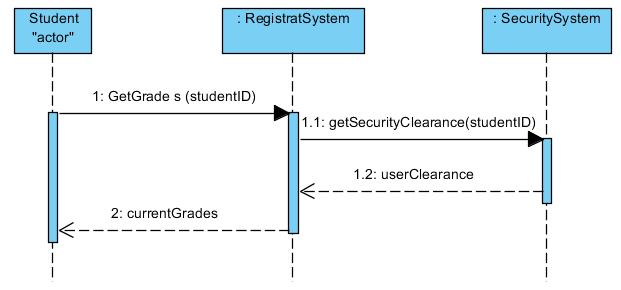
Рисунок 37 – Пример диаграммы последовательности с разными типами сообщений
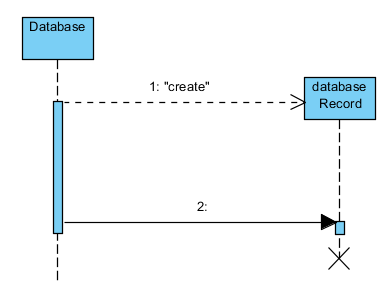
Рисунок 38 – Сообщения создания и удаления записи БД
